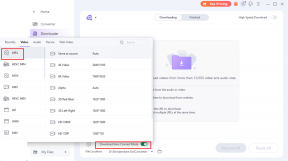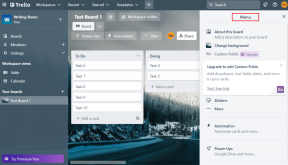Hacer que Google sea el motor de búsqueda predeterminado en Microsoft Edge
Miscelánea / / December 02, 2021
Windows 10 tiene un nuevo navegador. Se llama Edge y hasta ahora, lo está haciendo sorprendentemente bien. Aparte del logotipo, no tiene mucho en común con lo que ahora se ha convertido en un meme de Internet: Internet Explorer. El navegador está escrito desde cero y abre páginas web tan bien como lo hace Chrome. Aparte del hecho de que aún no admite extensiones, está bien para uso casual (los usuarios avanzados, sin embargo, deben mantenerse alejados).

Pero este es el navegador predeterminado de Microsoft y seguramente tendrá algunas peculiaridades. Cosas que normalmente no tienen sentido, pero para Microsoft lo tienen de alguna manera. Y Edge está cargado de estos. Desde intentar cambiar a Chrome como navegador predeterminado o cambiar el motor de búsqueda directamente dentro de Edge. Además, en la nueva interfaz de usuario de Edge, en un esfuerzo por simplificar las cosas, MS ha ocultado muchas configuraciones bajo una capa adicional de participación. No es útil.
Entonces, el motor de búsqueda predeterminado en Edge, como es de esperar en un navegador de Windows, es Bing. Lo cual, por sí solo, no es tan malo. Pero no es realmente fácil cambiarse a Google. Si ya está cansado de la búsqueda de Bing y desea cambiarse a Google,
o mi favorito personal, DuckDuckGo, sigue leyendo.Empiece a utilizar Windows 10: Si acaba de actualizar a Windows 10, aquí están las cosas que necesita saber. Prueba el nuevas e impresionantes funciones de gestión de ventanas con soporte para múltiples escritorios y personalizar el menú Inicio Justo como te gusta.
Cómo cambiar el motor de búsqueda predeterminado en Edge
Entonces, la forma en que esto funciona es que cuando visita cualquier sitio que cumpla con los protocolos de búsqueda en Edge, se guarda. Entonces, para agregar el motor de búsqueda, primero deberá visitar el sitio. Ve a la barra de URL de Edge y escribe www.google.com o www.duckduckgo.com.

Paso 1: Bien, ahora, haga clic en el botón de menú de tres puntos en la esquina superior derecha.

Paso 2: Ahora seleccione Ajustes.
Paso 3: Hacer clic Ver configuración avanzada.

Paso 4: En Buscar en la barra de direcciones con, seleccione el menú desplegable y haga clic en Agregar nuevo. Nota al margen: Ya agregué el motor de búsqueda una vez, por lo que aparecen en la lista desplegable. Para ti, esto estará vacío.

Paso 5: Ahora, desde la siguiente pantalla, seleccione todos los motores de búsqueda que desee como opción. Fui con Google y DuckDuckGo. Aquí tiene una opción para convertir directamente el motor de búsqueda en el predeterminado haciendo clic en Agregar como predeterminado después de seleccionar el motor de búsqueda. También puede agregarlo a la lista como uno de los proveedores de búsqueda simplemente haciendo clic en Agregar. La opción Eliminar, por supuesto, eliminará el motor de búsqueda de la lista.

Ok, ahora hemos terminado.
Si en el futuro desea cambiar un motor de búsqueda, seleccione uno del menú desplegable.
¿Cuál es tu motor de búsqueda favorito?
Si bien todos somos fanáticos de Google, actualmente estoy usando DuckDuckGo. Y si eres un geek, deberías considerarlo también. Sí, tienen una política de privacidad superior. ¡Pero mejor que eso tienen! Flequillo. Estos son modificadores de búsqueda que le permiten buscar rápidamente en sitios web o realizar búsquedas en el sitio en el propio DuckDuckGo. Entonces, si está buscando una aplicación para iOS, escriba "! Appstore nombre de la aplicación" y DDG solo mostrará resultados de la App Store. Es así de fácil y hay miles de explosiones disponibles para los principales sitios web.
En serio, pruébalo y cuéntame cómo te va en la sección de foros.